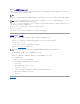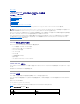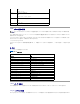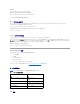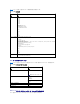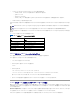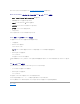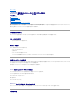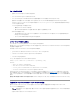Users Guide
iDRAC への設定ファイルのロード
racadm config -f <ファイル名> コマンドは、有効なグループとオブジェクト名が存在し、構文ルールに従っていることを検証するために設定ファイルを解析します。ファイルにエラーがなければ、
コマンドはファイルの内容で iDRAC データベースをアップデートします。
設定ファイルのエラーには、検出された行番号のフラグと、その問題を説明した簡単なメッセージが付きます。設定ファイルで iDRAC をアップデートする前に、すべてのエラーを修正する必要がありま
す。
racadm config -f <ファイル名> コマンドを実行する前に、racreset サブコマンドを使用して iDRAC をデフォルト設定にリセットできます。ロードする設定ファイルに目的のオブジェクト、ユーザ
ー、索引、他のパラメータがすべて含まれていることを確認してください。
設定ファイルで iDRAC をアップデートするには、管理下サーバーのコマンドプロンプトで次のコマンドを実行します。
racadm config -f <ファイル名>
コマンドが完了したら、RACADM getconfig サブコマンドを実行すると、アップデートが正常に終了したことを確認できます。
複数の iDRAC の設定
設定ファイルを使用して、同じプロパティの他の IDRAC を設定できます。複数の iDRAC を設定するには、次の手順に従ってください。
1. 他の iDRAC にコピーしたい設定がある iDRAC から設定ファイルを作成します。管理下サーバーのコマンドプロンプトで次のコマンドを入力します。
racadm getconfig -f <ファイル名>
<ファイル名> は myconfig.cfg など、iDRAC プロパティを保存するファイルの名前です。
詳細については、「iDRAC 設定ファイルの作成」を参照してください。
2. 前の手順で作成した設定ファイルを編集し、コピーしたくない設定を削除またはコメントアウトします。
3. 設定したい iDRAC がある管理下サーバーのそれぞれにアクセスできるネットワークドライブに、編集した設定ファイルをコピーします。
4. 各 iDRAC に次の設定を行います。
a. 管理下サーバーにログインし、コマンドプロンプトを開始します。
b. iDRAC の設定をデフォルト設定から変更するには、次のコマンドを入力します。
racadm racreset
c. 次のコマンドを使用して、設定ファイルを iDRAC にロードします。
racadm config -f <ファイル名>
<ファイル名> は、作成した設定ファイルの名前です。ファイルが作業ディレクトリにない場合は、完全パスを含めてください。
d. 次のコマンドを入力して、設定済みの iDRAC をリセットします。
racadm reset
目次ページに戻る
メモ: 構文のみを検証し、iDRAC データベースをアップデートしない場合は、config サブコマンドに -c オプションを追加します。
注意: racresetcfg サブコマンドを使用すると、データベースと iDRAC NIC は元のデフォルトの設定にリセットされ、ユーザーとユーザー設定はすべて削除されます。root (ルート)ユー
ザーは使用可能ですが、その他のユーザーの設定もデフォルトにリセットされます。
メモ: 一部の設定ファイルには、他の iDRAC にファイルをエクスポートする前に変更が必要な固有の iDRAC 情報(静的 IP アドレスなど)が含まれています。